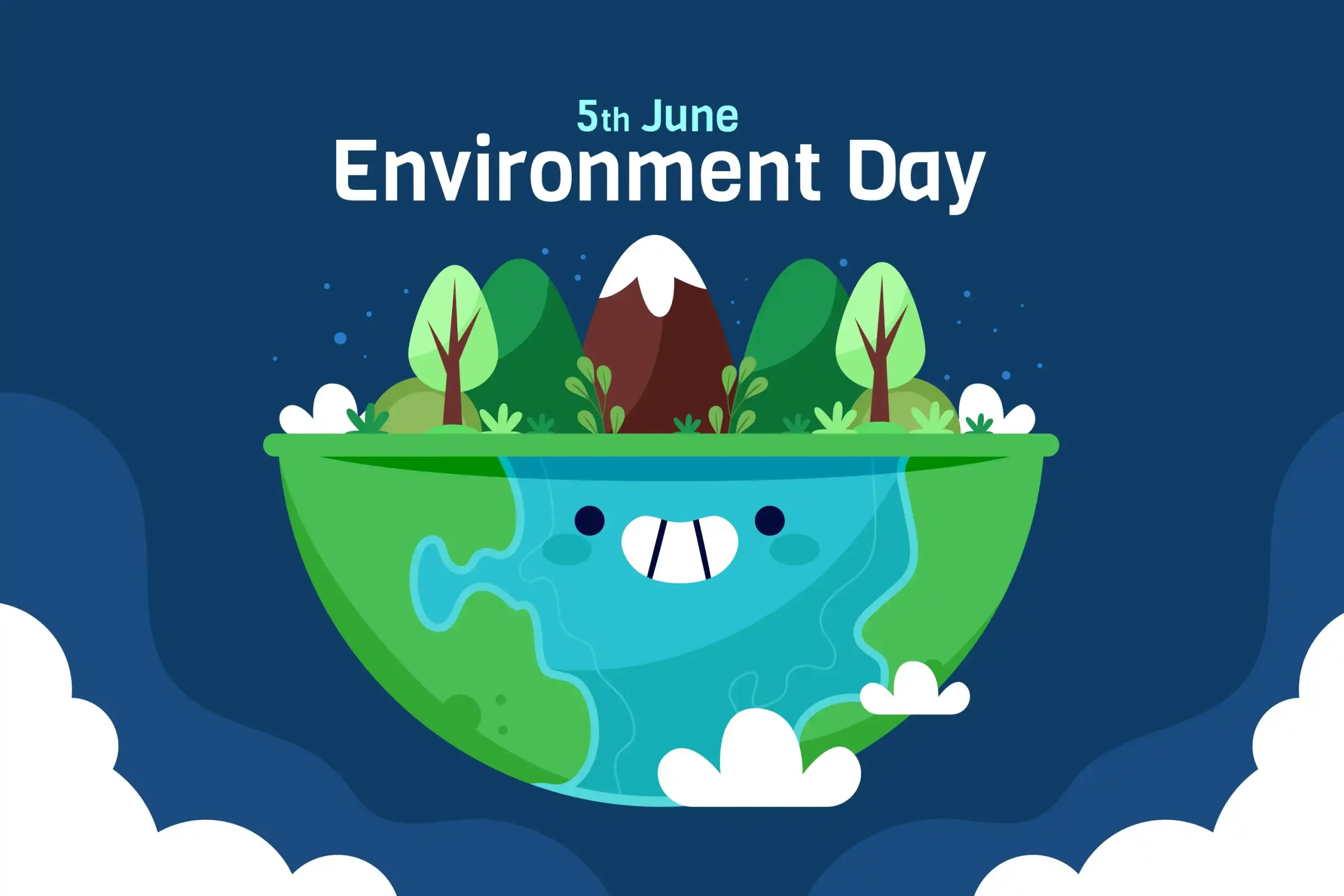Advan – Jika kamu baru ingin mencoba membuat lingkungan dunia terbuka di Unreal Engine, kamu ada di tempat yang tepat! Unreal Engine adalah salah satu alat terbaik untuk membuat lingkungan 3D, dengan beragam fitur yang membuatnya semakin mudah dan intuitif. Di artikel ini, kita akan bahas cara membuat lingkungan dunia terbuka di Unreal Engine dengan mudah, dari awal hingga jadi dunia yang interaktif.
Mungkin kamu membutuhkan perangkat yang mendukung performa optimal saat menjalankan Unreal Engine. Salah satu pilihan yang bisa kamu pertimbangkan adalah ADVAN Laptop Notebook Soulmate 14 inch FHD IPS INTEL i3 untuk pengalaman pembuatan yang lancar dan efisien.
Kenapa Unreal Engine Cocok untuk Dunia Terbuka?
Unreal Engine memiliki banyak fitur canggih untuk menciptakan lingkungan yang luas dan detail. Dengan teknologi grafis yang mutakhir, Unreal Engine memungkinkan kamu untuk mengimplementasikan tekstur realistis, pencahayaan dinamis, dan berbagai efek yang membuat dunia buatan kamu lebih hidup. Selain itu, Unreal Engine sangat dioptimalkan untuk pembuatan dunia terbuka, karena memiliki fitur “level streaming” yang memudahkan pengaturan lingkungan skala besar tanpa harus membebani performa komputer.
Langkah-Langkah Membuat Dunia Terbuka di Unreal Engine
Membuat dunia terbuka di Ureal Engine jadi lebih mudah jika kamu mengetahui tips-tips dasar. Berikut adalah beberapa langkah yang bisa kamu lakukan:
1. Siapkan Proyek Baru
Langkah pertama dalam membuat lingkungan dunia terbuka di Unreal Engine adalah membuat proyek baru. Pilih opsi proyek “Open World” atau “Blank” yang dapat kamu temukan di antarmuka awal Unreal Engine. Proyek ini akan memberi kamu template dasar yang bisa dimodifikasi lebih lanjut sesuai keinginan.
2. Atur Landscape atau Pemandangan
Landscape adalah dasar dari setiap lingkungan dunia terbuka. Dengan Unreal Engine, kamu bisa membuat area pegunungan, dataran, atau bahkan lautan dengan sangat mudah. Pilih opsi “Landscape Mode” dan mulailah mengatur bentuk tanah sesuai kebutuhan. Kamu bisa mengubah bentuk landscape dengan mudah, mengatur tinggi rendahnya, dan menambahkan tekstur agar terlihat lebih realistis.
> Tips Pro: Gunakan shortcut untuk mempercepat pekerjaan kamu saat mengatur landscape, dan jangan lupa untuk menyesuaikan resolusi landscape dengan kebutuhan agar performa tetap optimal.
3. Tambahkan Vegetasi dan Objek Alam
Setelah landscape selesai, langkah selanjutnya adalah menambahkan pohon, rumput, bebatuan, dan elemen-elemen alam lainnya. Unreal Engine dilengkapi dengan fitur “Foliage Tool” yang memudahkan penempatan objek ini. Foliage Tool bisa digunakan untuk membuat hutan, padang rumput, atau pepohonan secara cepat dan efisien.
- Foliage Tool: Alat ini memungkinkan kamu untuk “melukis” pohon, rumput, dan tanaman lainnya ke dalam landscape. Sangat bermanfaat untuk membuat lingkungan tampak lebih hidup dengan sedikit usaha.
- Asset Gratis atau Berbayar: Di Unreal Marketplace, kamu bisa menemukan banyak asset gratis maupun berbayar yang bisa langsung digunakan dalam proyek kamu. Ini akan menghemat waktu, terutama jika kamu tidak ingin membuat elemen dari awal.
Baca Juga: Desain Grafis Berkelanjutan untuk Dunia yang Lebih Hijau dan Ramah Lingkungan
4. Pengaturan Cahaya dan Atmosfer
Cahaya sangat penting dalam menciptakan suasana dan nuansa dunia terbuka. Kamu bisa mengatur waktu hari, kondisi cuaca, dan efek atmosfer lainnya untuk menciptakan lingkungan yang sesuai dengan visi. Dengan mengatur Directional Light, kamu bisa membuat efek matahari terbit atau terbenam, sedangkan Sky Atmosphere dapat memberikan langit realistis.
5. Implementasikan Level of Detail (LOD)
Untuk memastikan dunia terbuka tetap berjalan lancar, Unreal Engine menggunakan fitur “Level of Detail” (LOD) yang menurunkan kualitas grafis objek yang jauh dari kamera. Fitur ini sangat membantu untuk mengurangi beban pada sistem dan memungkinkan dunia terbuka berjalan dengan lancar, bahkan pada perangkat dengan spesifikasi yang lebih rendah.
6. Uji Performa dan Optimasi
Langkah terakhir adalah menguji performa dan mengoptimasi proyek kamu. Pastikan semua elemen dunia terbuka berjalan dengan baik tanpa lag. Kamu bisa melakukan uji coba dengan bermain-main dalam proyek tersebut, meninjau kualitas grafis, dan memeriksa apakah semua elemen sudah di-render dengan benar.
> Catatan: Pastikan kamu menggunakan perangkat yang mendukung untuk menjalankan Unreal Engine. Bagi kamu yang membutuhkan laptop dengan performa baik, ADVAN Laptop Notebook Soulmate 14 inch FHD IPS INTEL i3 bisa menjadi pilihan tepat untuk mendukung produktivitasmu saat mengembangkan proyek ini.
Optimasi Dunia Terbuka untuk Performa Maksimal
Agar mencapai performa maksimal untuk menjadi lebih baik, kamu bisa megoptimalkan beberapa cara berikut ini:
Pilih Setting Grafis yang Sesuai
Sesuaikan pengaturan grafis sesuai dengan spesifikasi perangkat kamu. Jika kamu ingin memastikan dunia terbuka berjalan lancar, kamu bisa menurunkan kualitas tekstur atau efek visual yang terlalu berat.
Pengaturan Memory dan Render Distance
Render Distance dan penggunaan memory sangat penting dalam dunia terbuka. Jangan lupa untuk mengatur jarak render agar dunia tetap terlihat realistis tanpa memberatkan kinerja.
Testing dan Debugging
Setelah semua pengaturan selesai, lakukan testing terakhir dan perbaiki error yang mungkin terjadi. Unreal Engine memiliki banyak alat debugging yang bisa digunakan untuk mendeteksi performa dan kesalahan yang ada di dunia buatan kamu.
Membuat dunia terbuka di dalam Unreal Engine memang membutuhkan ketelitian dan kreativitas, tapi dengan langkah-langkah yang tepat, kamu bisa menciptakan lingkungan yang realistis dan memukau. Dunia terbuka yang kamu buat akan lebih imersif dan menarik jika dilakukan dengan perangkat yang mumpuni. Jika kamu tertarik untuk mencoba, ADVAN Laptop Notebook Soulmate 14 inch FHD IPS INTEL i3 bisa jadi partner yang handal untuk mendukung seluruh proses ini.
Selamat mencoba, dan semoga berhasil menciptakan dunia terbuka yang sesuai dengan imajinasi kamu.***
Editor: Andik Chefasa